Kaip saugiai išvalyti „Windows 10“ registrą
įvairenybės / / August 05, 2021
„Windows“ registras yra duomenų bazė, kurioje saugomi visi operacinės sistemos ir programų konfigūracijos parametrai. Jo saugomos vertės valdo daugelį operacinės sistemos ir joje esančių programų veiksnių.
Tačiau labai rizikinga pašalinti registro failus, jei nežinote, ką darote. Tačiau, jei žinote, su kuo turite reikalų, tiesiog atidarykite „Windows“ registrą, esantį kataloge. Po to pradėkite rankiniu būdu pašalinti REG failus. Tai galite padaryti tik tuo atveju, jei pašalinote tik kelis REG failus.
Jei jūsų „Windows“ registre yra daug išsipūtusių REG failų, efektyviausias būdas juos pašalinti yra naudoti trečiosios šalies programą. Iki šiol mes surinkome keletą idėjų, kokie yra registro failai. Dabar toliau aptarsime būdą, kaip saugiai išvalyti „Windows 10“ registrą.
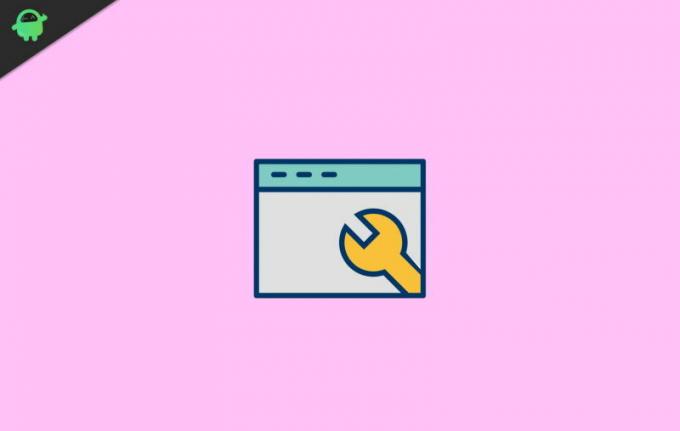
Turinys
-
1 Kaip saugiai išvalyti „Windows 10“ registrą
- 1.1 Paimkite „Windows“ registro atsarginę kopiją
- 1.2 „Windows“ registro valymas naudojant „CCleaner“
- 1.3 „Auslogics“ registro valiklio naudojimas
- 2 Išvada
Kaip saugiai išvalyti „Windows 10“ registrą
„Windows“ registrą sudaro duomenų bazė, kurioje kiekvienas REG failas turi vertę. Yra daug dalykų, kurie priklauso nuo šių verčių, jei netyčia pašalinsite svarbų failą valydami „Windows“ registrą. Tai bus pagrindinis jūsų operacinės sistemos ar programų klausimas.
Be to, yra tikimybė, kad tai gali visam laikui sugadinti jūsų kompiuterį, todėl, jei esate tikras dėl „Windows“ registro valymo.
Paimkite „Windows“ registro atsarginę kopiją
Atsakomybės apribojimas
Turėtumėte būti aišku, kad susipainiojimas su registro failais gali labai pakenkti jūsų „Windows“. Tačiau gali būti, kad yra daug nenaudingų registro failų, kurie turi įtakos jūsų kompiuterio veikimui. Todėl norėtumėte pašalinti nenaudingus registro failus.
Jūs turite imtis a atsarginė kopija pirmiausia „Windows“ registro, taigi, jei kas nors negerai. Galite įkelti atsarginę kopiją ir pataisyti „Windows“.
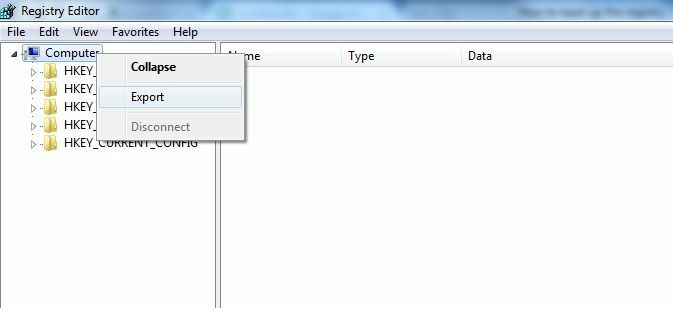
Norėdami padaryti atsarginę registro kopiją, atidarykite „Windows“ registrą, pasirinkite kompiuteris katalogą, dešiniuoju pelės mygtuku spustelėkite ir paspauskite eksportas. Po to išsaugokite atsarginės kopijos failą kur nors saugioje vietoje, kur galite jį pasiekti.
„Windows“ registro valymas naudojant „CCleaner“
„CCleaner“ yra viena iš patikimų programų, kurią naudoja milijonai vartotojų „Windows“ registrui valyti. AP gali atlikti daugybę kitų dalykų, pavyzdžiui, valyti sistemos talpyklos failus, laikinus failus ir daug daugiau.
Atsisiųskite „CC Cleaner“
Paleiskite „CCleaner“ programą, spustelėkite Registras piktogramą ir paspauskite Ieškokite problemų mygtuką, kad pradėtumėte nuskaityti registro failus.
Programa automatiškai ras problemas, klaidas ir trūkstamus REG failus ir parodys jus. Negalite panikuoti, verčiau patirkite klaidą, spustelėkite Pataisyti mygtuką ir pažiūrėkite, ar galite tai ištaisyti.
Tačiau jei nenorite praleisti tiek laiko, pirmiausia pažymėkite pažymėtus failus, kuriuos norite pakeisti, ir panaikinkite tuos, kurių nenorite.

Po to tiesiog spustelėkite Išspręskite visas problemas mygtuką, ir jis atliks darbą už jus. Registro failai, kuriuos galima ištaisyti, bus ištaisyti ir kurie buvo nenaudingi, bus pašalinti iš „Windows“ registro.
„Auslogics“ registro valiklio naudojimas
Be to, „CCleaner Auslogics Registry Cleaner“ yra dar viena perspektyvi programa, kuri padės saugiai ištrinti „Windows“ registro failus. Yra „Auslogics“ registro valiklio „Pro“ versija.
Tačiau nemokama versija veikia gerai, jei norite išvalyti tik „Windows“ registrą. Programa veikia labai panašiai kaip „CCleaner“, todėl neturėsite jokių problemų naudodami ją „Windows“ registrui išvalyti.
Pasirenkate failus, katalogus, kuriuos norite pataisyti ar pašalinti, taip pat galima nuskaityti visą sistemą.
Donwload Auslogics registro valiklis
Išvada
Jei galvojate apie „Windows“ registro valymą, pirmiausia pasidarykite atsarginę kopiją. Sukurkite sistemos atkūrimo tašką arba eksportuokite visus „Windows“ registro failus kaip atsarginę kopiją. Po to galite tęsti atsisiųsdami ir įdiegdami trečiosios šalies programą. Tai padės saugiai išvalyti „Windows“ registrą.
„Windows“ registro failų ištrynimas gali būti rizikingas, tačiau jei žinote, ką darote, galite rankiniu būdu išvalyti „Windows“ registrą.
Redaktoriaus pasirinkimas:
- Atkurkite „Windows 10“ registrą be atsarginės kopijos (kaip tai padaryti)
- Kaip ištaisyti klaidą Konfigūracijos registro duomenų bazė yra sugadinta
- Ištaisyti „REGISTRY_ERROR“ mėlynojo ekrano klaidą (0x00000051)?
- Registro rengyklė: ištaisyti „Windows 10“ negalima importuoti failo klaidos
- Kaip atidaryti registro rengyklę „Windows 10“, „8“, „7“, „Vista“ ar senesnėse operacinėse sistemose?
Rahulas yra informatikos studentas, labai besidomintis technikos ir kriptovaliutų temomis. Didžiąją laiko dalį jis praleidžia rašydamas, klausydamas muzikos arba keliaudamas nematytose vietose. Jis mano, kad šokoladas yra visų jo problemų sprendimas. Gyvenimas įvyksta, o kava padeda.

![Kaip įdiegti „Stock ROM“ „Maxtron Apollo“ [Firmware Flash File / Unbrick]](/f/030899f2d41d14d541729d995ad00683.jpg?width=288&height=384)

